تحقق من الطرق البسيطة لتثبيت الوظيفة الإضافية Zoom
- تصبح جدولة اجتماعات Zoom والانضمام إليها أكثر قابلية للإدارة إذا أضفت المكون الإضافي لـ الآفاق.
- سيناقش هذا الدليل خطوات إضافة مكون إضافي واستخدامه لجدولة الاجتماعات والانضمام إليها.
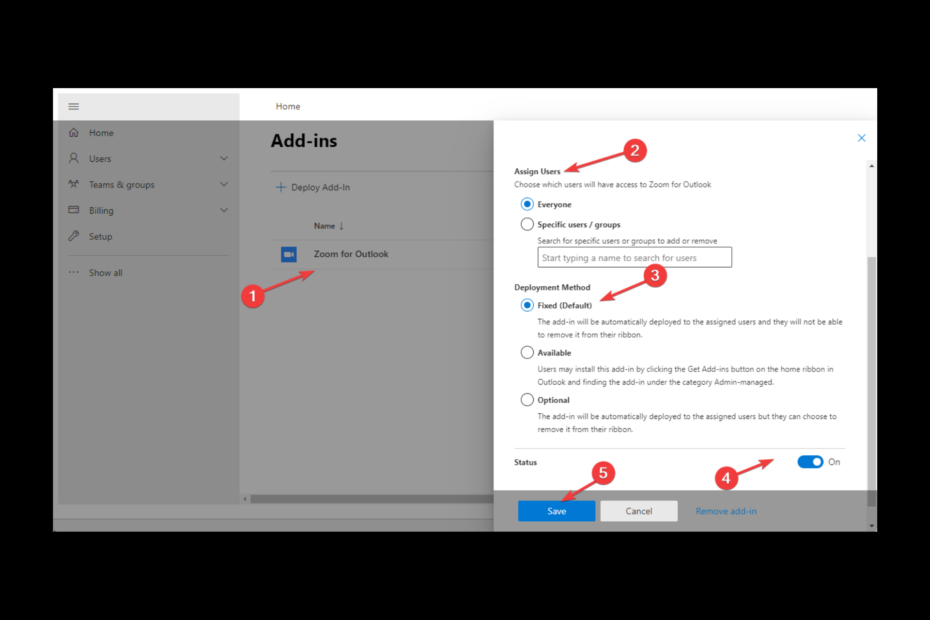
Xالتثبيت عن طريق النقر فوق ملف التنزيل
سيقوم هذا البرنامج بإصلاح أخطاء الكمبيوتر الشائعة ، ويحميك من فقدان الملفات ، والبرامج الضارة ، وفشل الأجهزة ، وتحسين جهاز الكمبيوتر الخاص بك لتحقيق أقصى أداء. إصلاح مشكلات الكمبيوتر وإزالة الفيروسات الآن في 3 خطوات سهلة:
- قم بتنزيل Restoro PC Repair Tool التي تأتي مع التقنيات الحاصلة على براءة اختراع (براءة اختراع متاحة هنا).
- انقر ابدأ المسح للعثور على مشكلات Windows التي قد تتسبب في حدوث مشكلات بجهاز الكمبيوتر.
- انقر إصلاح الكل لإصلاح المشكلات التي تؤثر على أمان الكمبيوتر وأدائه.
- تم تنزيل Restoro بواسطة 0 القراء هذا الشهر.
إذا كنت تستخدم تكبير لحضور الاجتماعات ويتم التخطيط ليومك وفقًا لـ Outlook والتقويم الخاص به ، فمن الحكمة إضافة Zoom إلى Outlook الخاص بك كوظيفة إضافية.
تكبير الآفاق يمكّنك المكون الإضافي من إدارة وجدولة الاجتماعات داخل تطبيق Outlook على الويب أو سطح المكتب. سيناقش هذا الدليل كيف يمكننا تثبيته واستخدامه على تطبيقات سطح المكتب أو الهاتف المحمول أو الويب. لنبدأ!
كيف يمكنني إضافة البرنامج المساعد Zoom لبرنامج Outlook؟
1. استخدم مدخل مسؤول Office 365
1.1 قم بتثبيت الوظيفة الإضافية من خيار التطبيقات المدمجة
- قم بزيارة مدخل مسؤول Office 365.
- من الجزء الأيمن ، حدد إعدادات، ثم تطبيقات متكاملة.
- انقر على احصل على تطبيقات خيار.
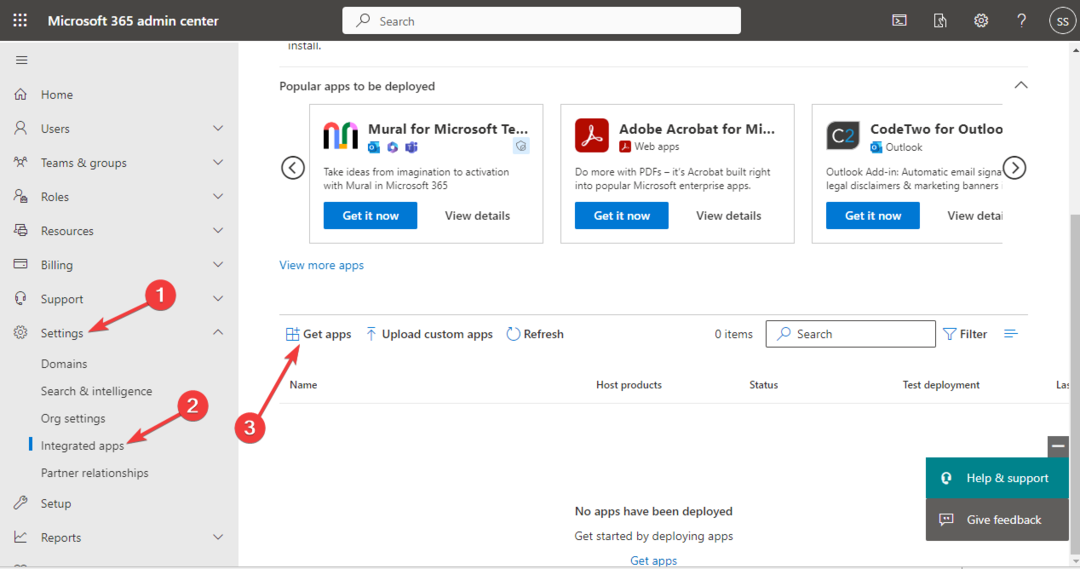
- في شريط البحث ، اكتب تكبير واختر تكبير لبرنامج Outlook من النتائج.
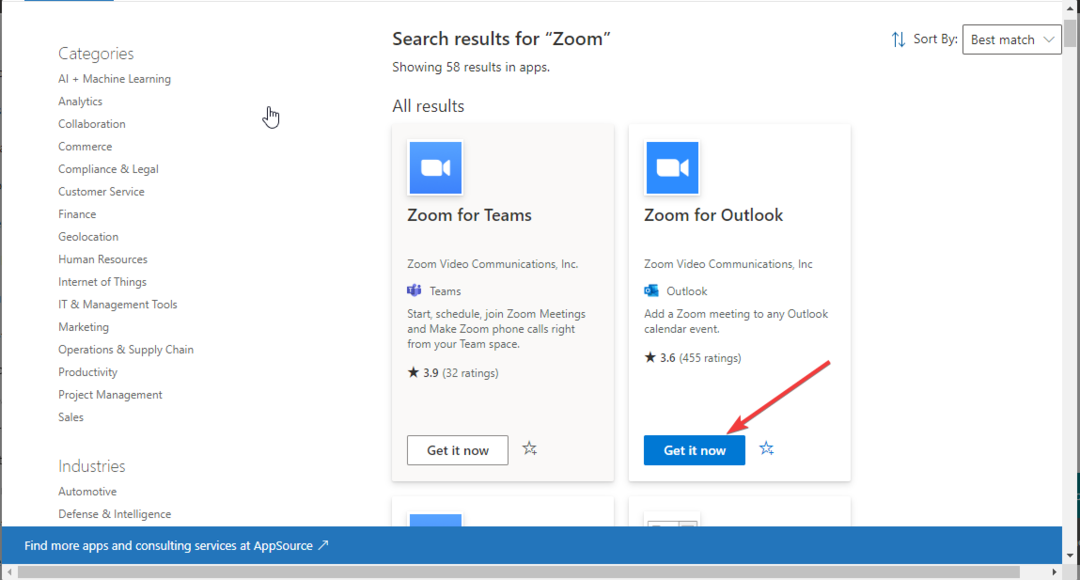
- انقر احصل عليها الآن في الصفحة التالية.
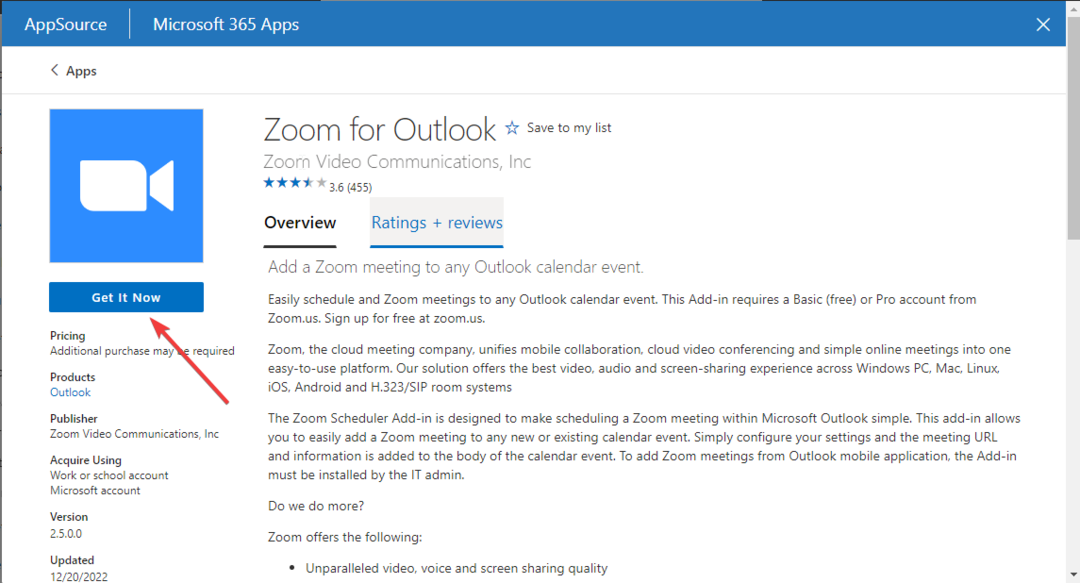
- على أكد للمتابعة الصفحة ، انقر فوق احصل عليها الآن.
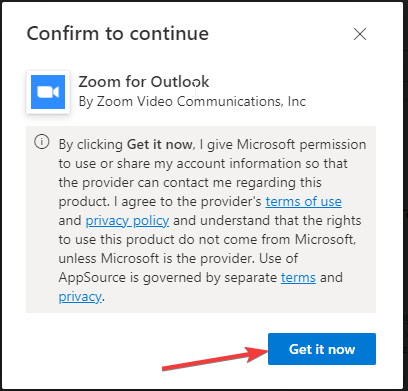
- الآن على بوابة المسؤول ، يمكنك أن ترى تكبير، انقر نشر.
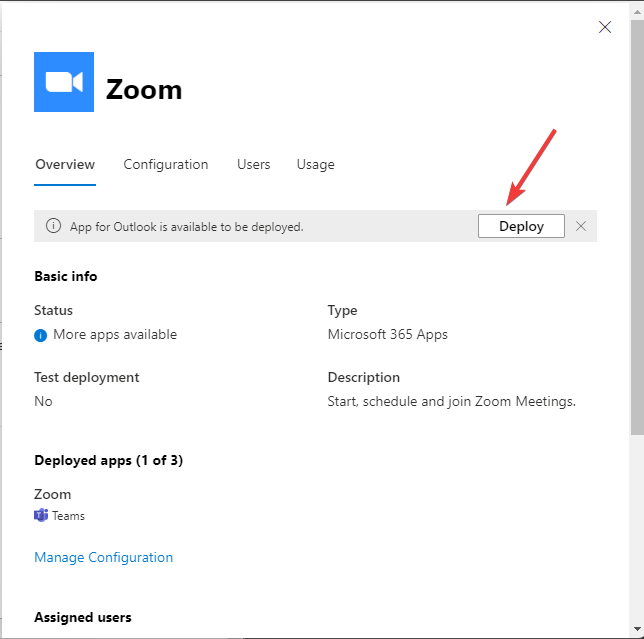
- تحت سيتم نشر التطبيقات، يختار قبول الأذونات.
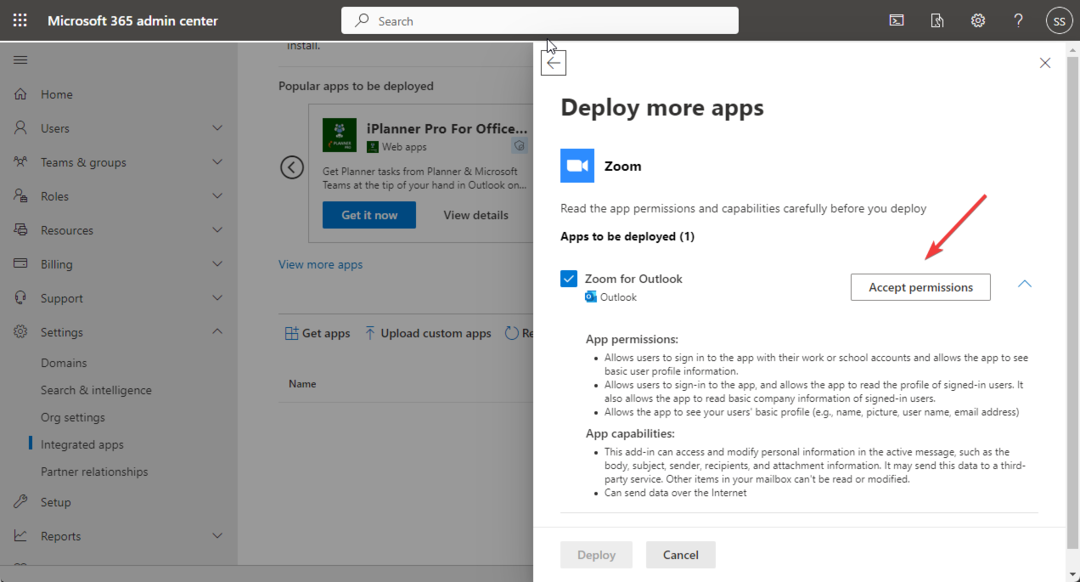
- سيُطلب منك اختيار حساب مسؤول Microsoft الخاص بك ؛ حدد ذلك وانقر فوق يقبل.
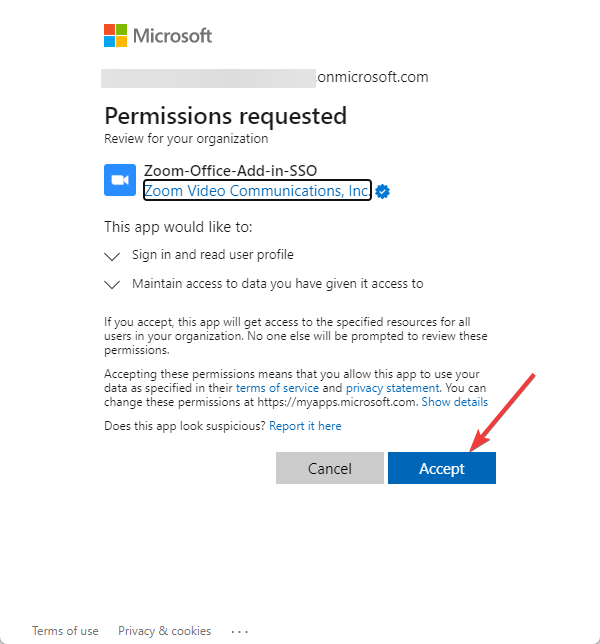
- انقر نشر.
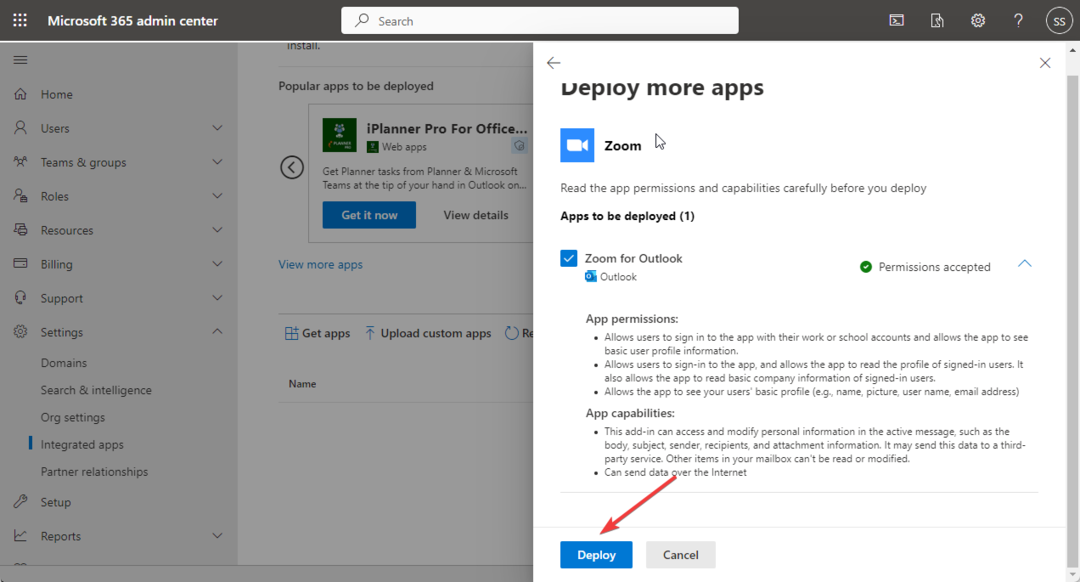
- انقر منتهي.
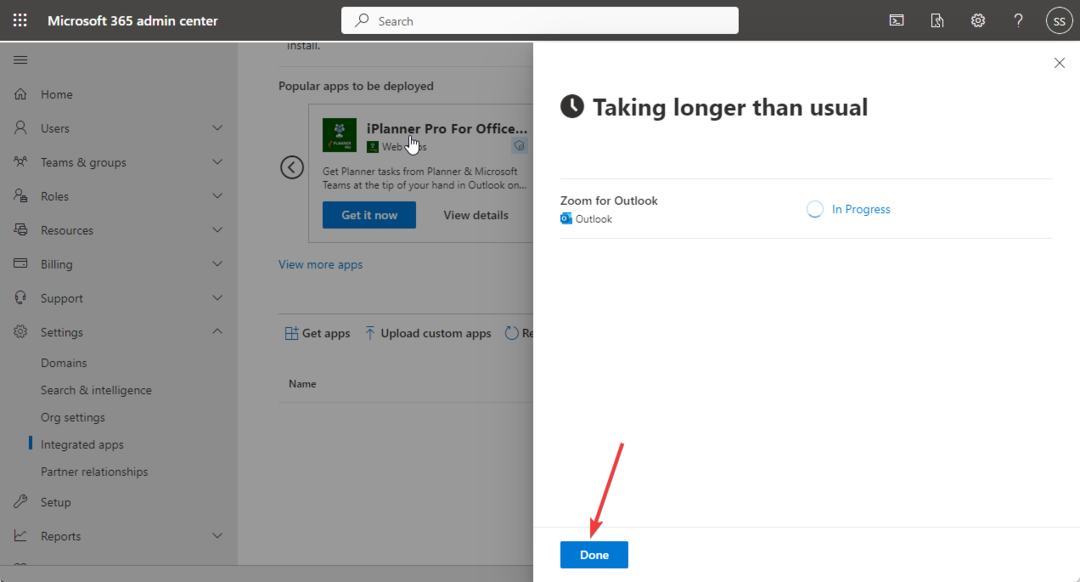
1.2 تحرير إعدادات النشر
- من تطبيقات متكاملة قائمة ، انقر نقرًا مزدوجًا تكبير لفتح التفاصيل.
- اذهب إلى إعدادات.
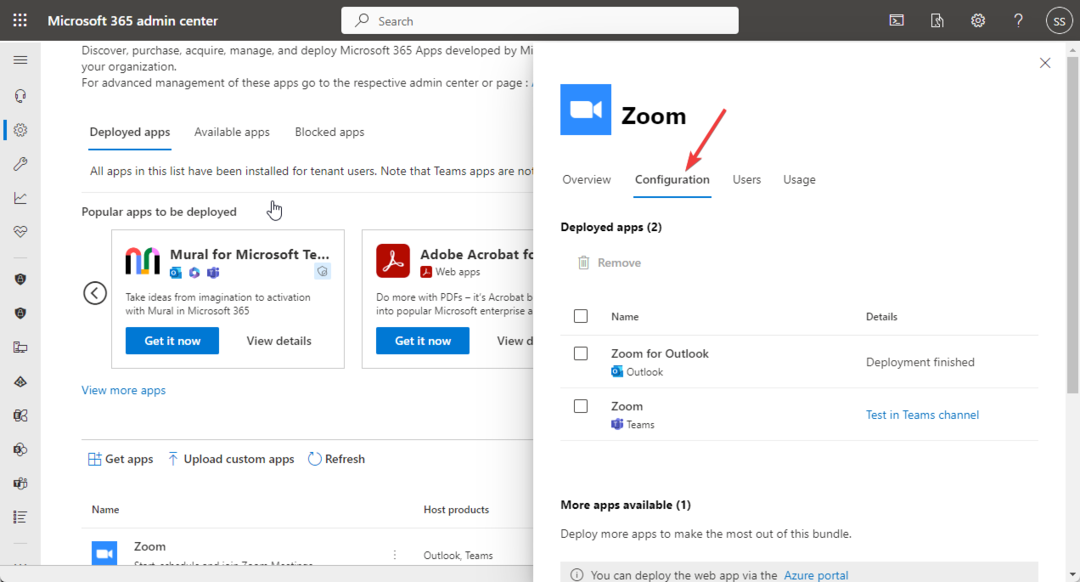
- انقر اضف الىق تحت إعدادات متقدمة.
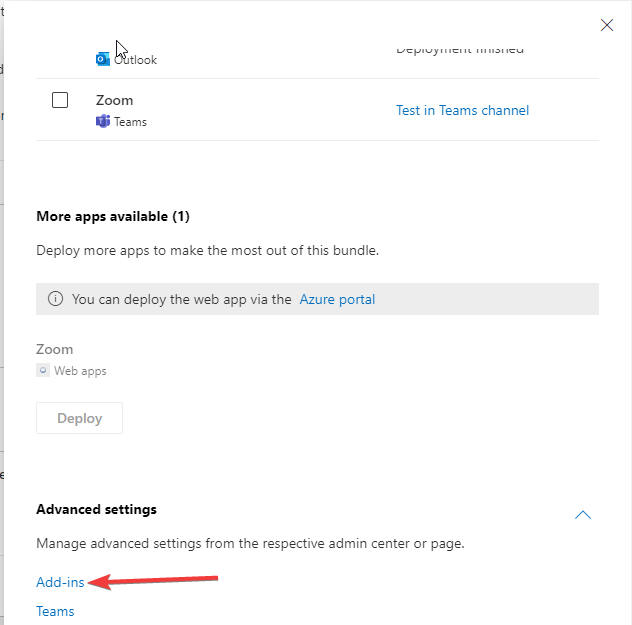
- يختار تكبير لبرنامج Outlook.
- على تحرير Zoom لبرنامج Outlook الصفحة من أجل تعيين المستخدمين، يختار الجميع أو مستخدمون / مجموعات محددة ؛ ل طريقة النشر، يختار مُثَبَّت, متاح أو خياري.
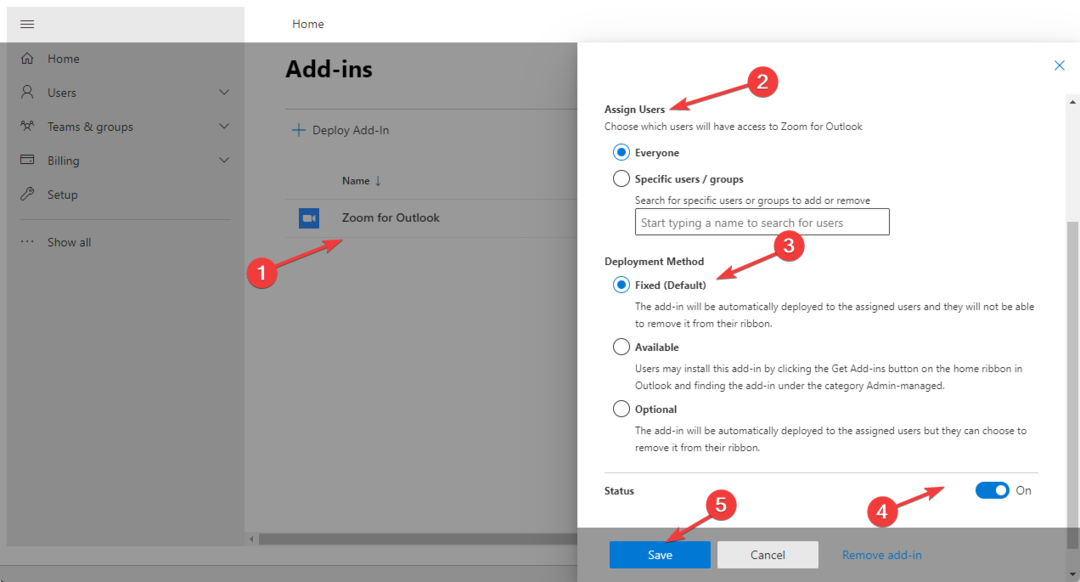
- ل حالة، قم بالتبديل على المفتاح وانقر فوق يحفظ لتأكيد التغييرات.
2. في تطبيق Outlook Web
- قم بتشغيل متجر Microsoft.
- بحث عن تكبير لبرنامج Outlook وحدد النتيجة المناسبة.
- انقر احصل عليها الآن.
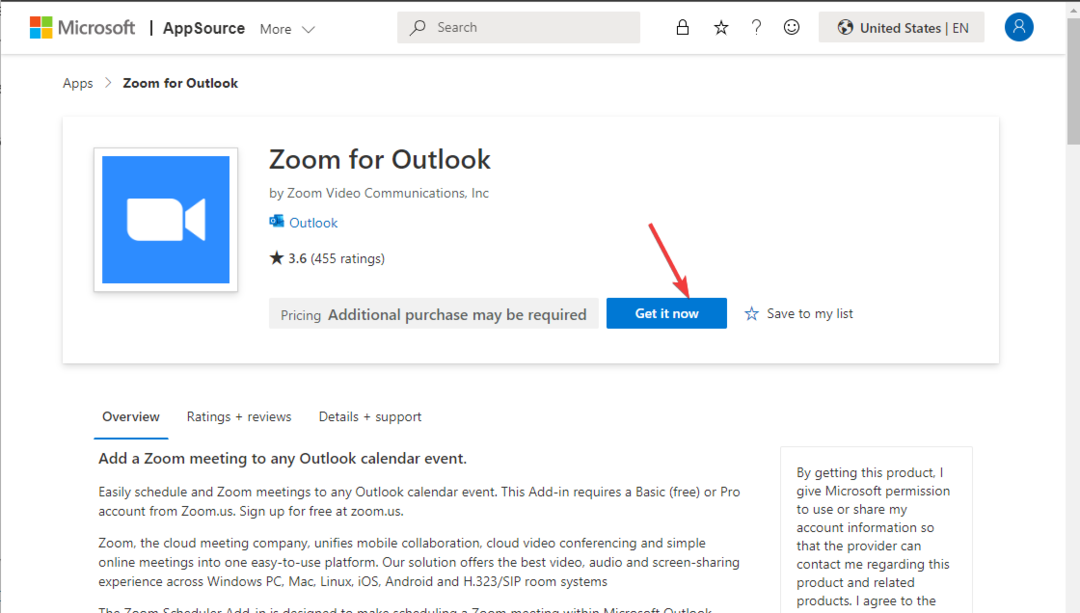
- حدد الحساب الذي تريد استخدامه.
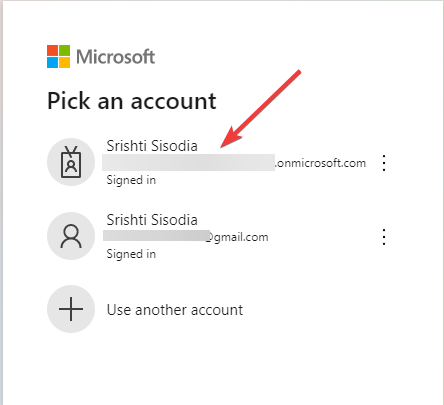
- اتبع التعليمات التي تظهر على الشاشة لإكمال العملية.
3. في إصدار أقدم من Outlook (2013 ، 2016)
- يجب عليك إضافة تبادل مايكروسوفت حساب لبرنامج Outlook للتثبيت تكبير لبرنامج Outlook على تطبيق سطح المكتب الخاص بك. للتحقق من ذلك ، انتقل إلى ملف، ثم معلومات الحساب. ومع ذلك ، يمكنك استخدام تكبير لبرنامج Outlook على تطبيق الويب إذا كان لديك حساب IMAP.
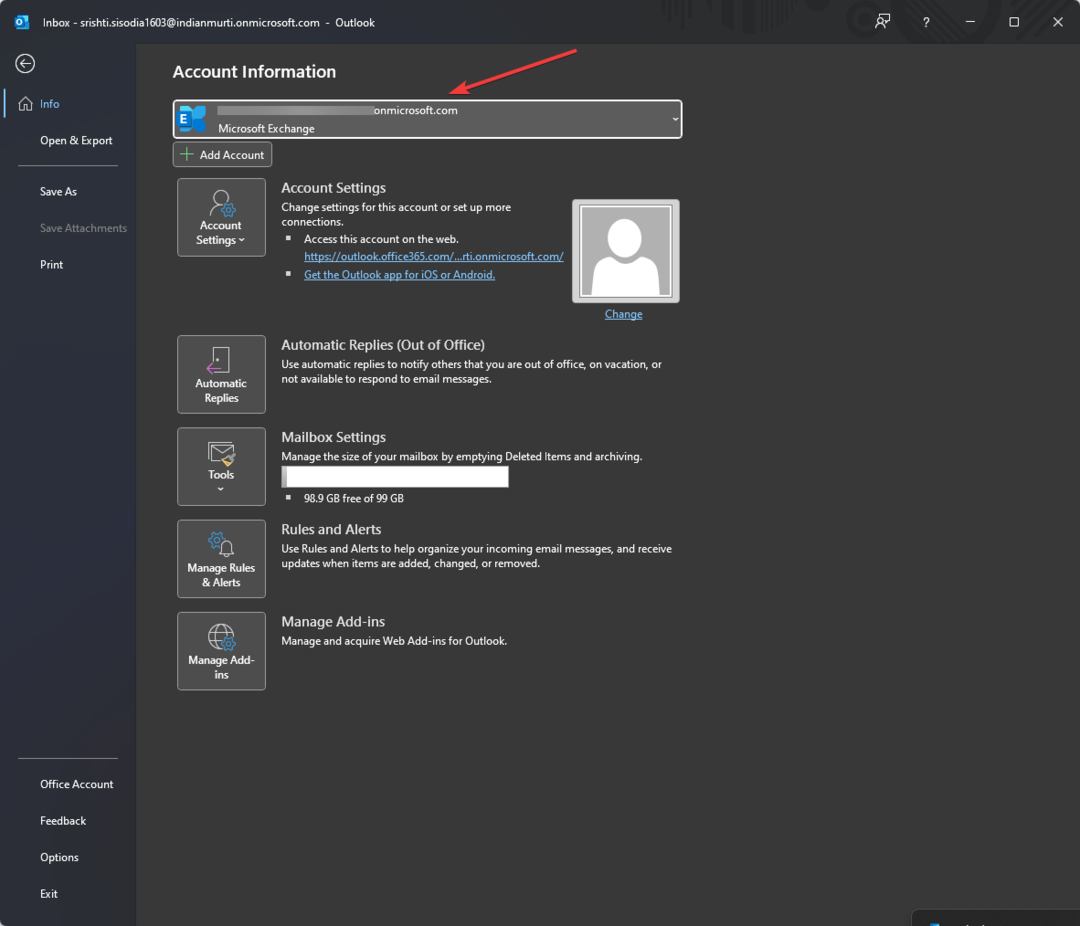
- بمجرد الانتهاء ، انتقل إلى ملف، ثم أقل معلومات الحساب، يختار إدارة الوظائف الإضافية.
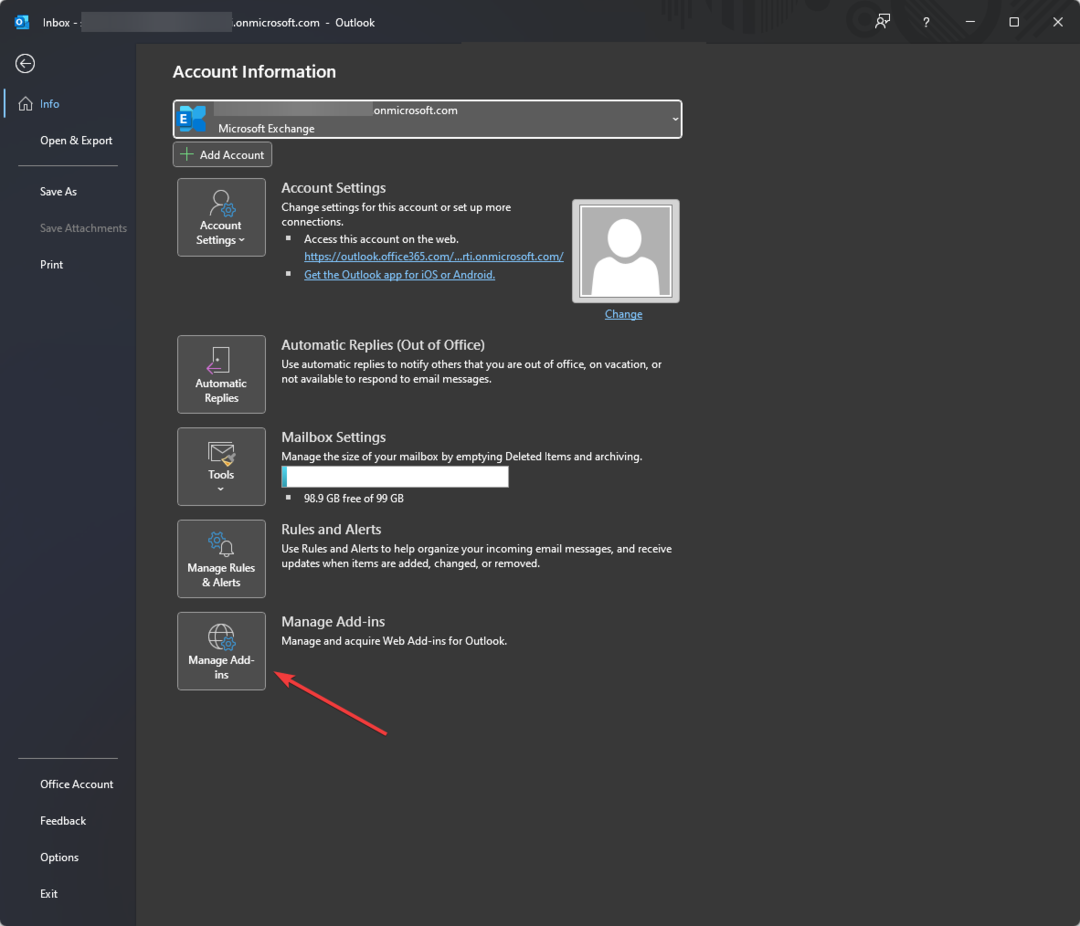
- من الوظائف الإضافية لبرنامج Outlook الخيار ، اكتب تكبير لبرنامج Outlook وحدد الخيار المناسب.
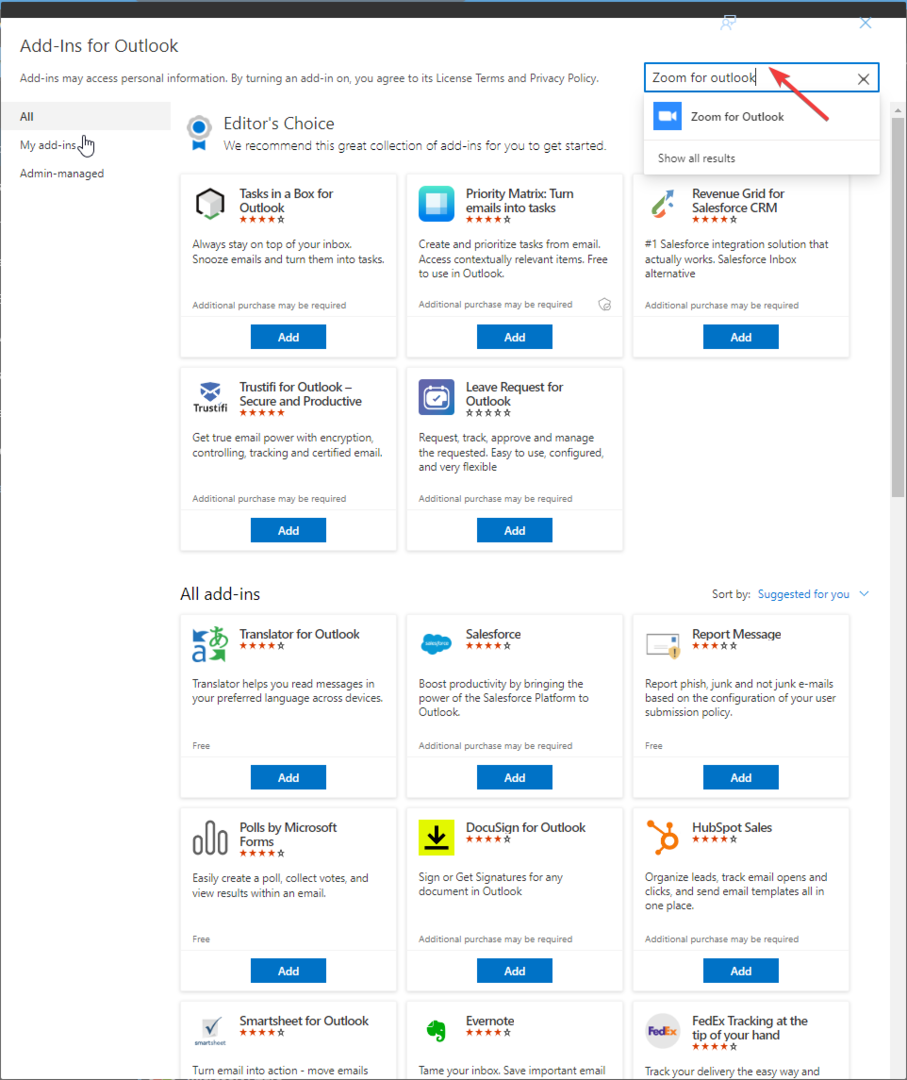
- انقر يضيف.
- اتبع التعليمات لإضافته إلى تطبيق سطح المكتب.
4. على تطبيق الهاتف المحمول
- قم بتشغيل تطبيق Outlook على جهاز Android أو iOS.
- اضغط على أيقونة ملفك الشخصي. انقر إعدادات.
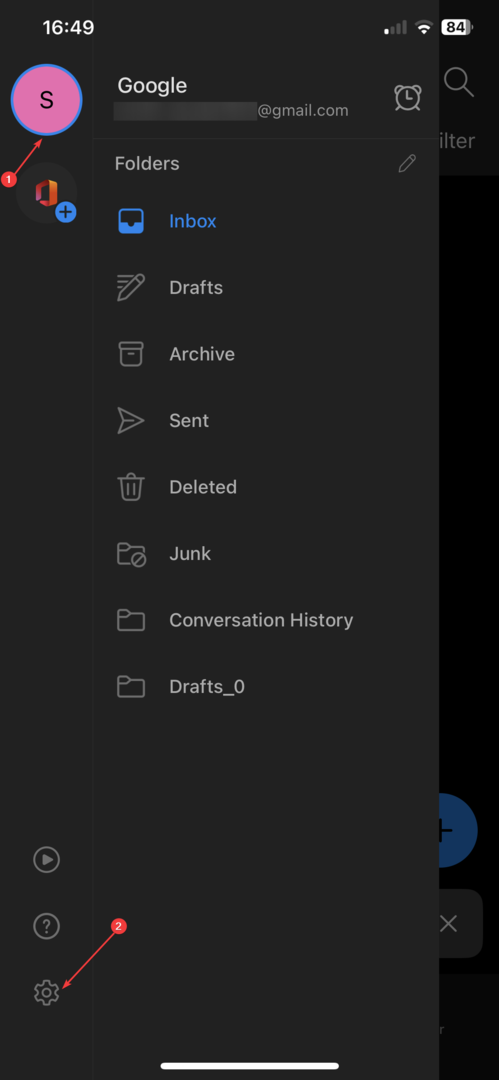
- قم بالتمرير والنقر فوق الوظائف الإضافية.
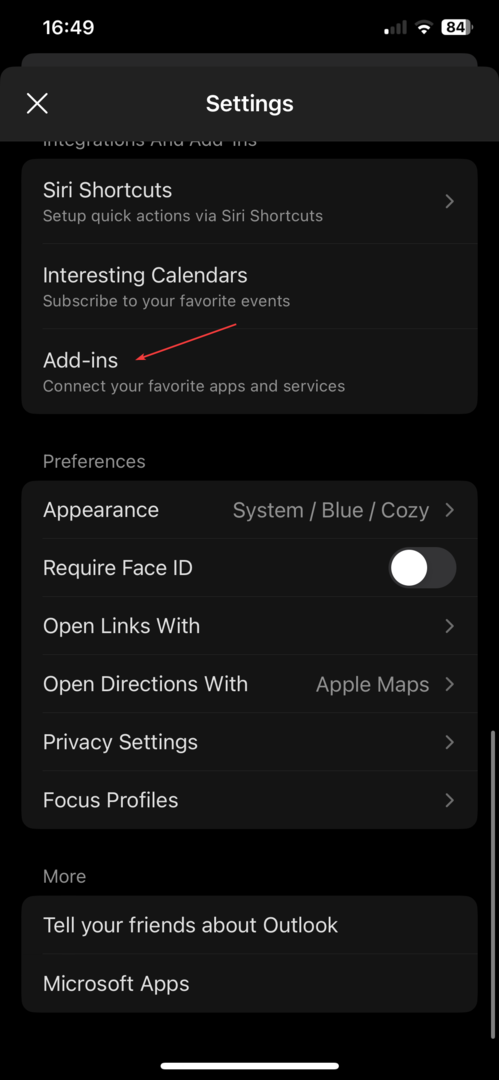
- حدد تكبير واضغط على + رمز لإضافته.
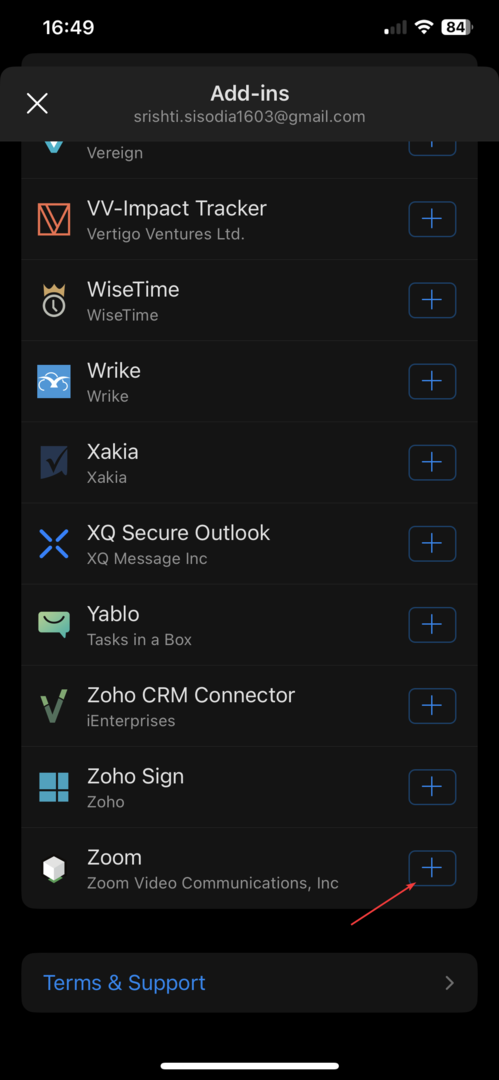
- انقر يكمل.
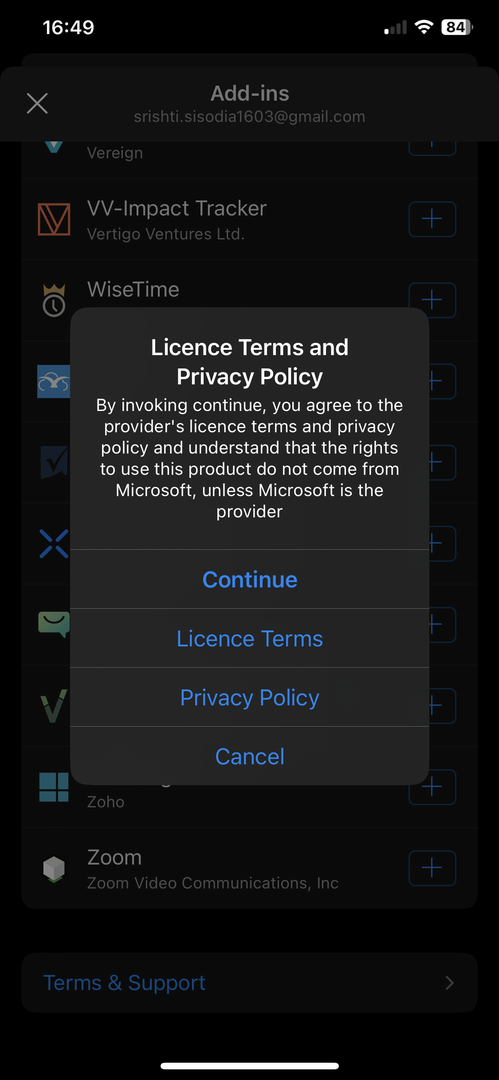
- شريط الأدوات مفقود في Outlook: كيفية استعادته
- برنامج Zoom Plugin for Outlook لا يعمل: 6 طرق لإصلاحه
- كيفية جعل Outlook يفتح تلقائيًا الردود وإعادة التوجيه
- Outlook لنظام التشغيل Windows 11: كيفية التنزيل والتثبيت
- إليك كيفية إضافة صندوق بريد مشترك إلى Outlook
كيف يمكنني استخدام المكون الإضافي Zoom لبرنامج Outlook لجدولة الاجتماعات؟
1. في تطبيق ويب Outlook (OWA)
- يفتح Outlook على المستعرض المفضل لديك وتسجيل الدخول.
- انقر على تقويم ، ثم انقر فوق حدث جديد.

- انقر افتح في النافذة الجديدة أيقونة.
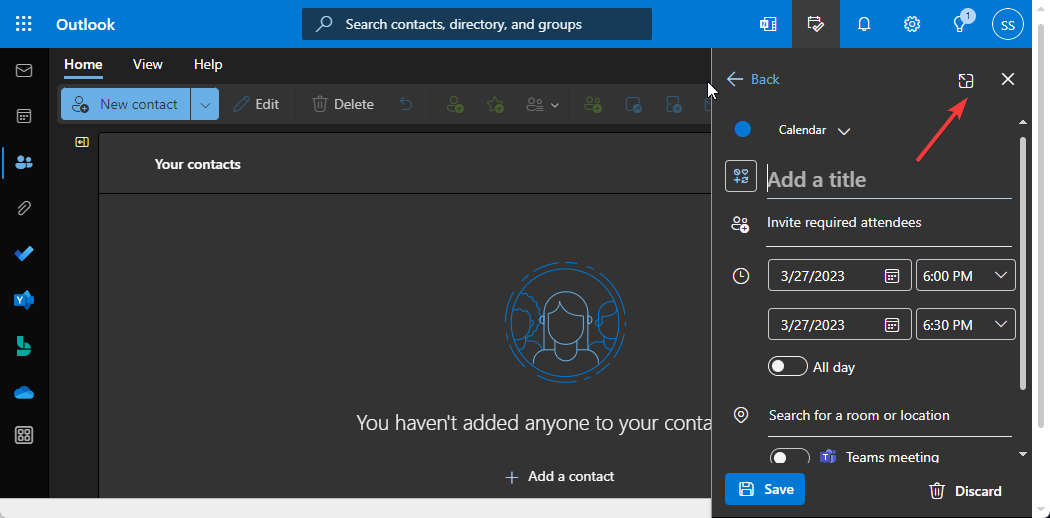
- أدخل تفاصيل الاجتماع وانقر تكبير. من القائمة المنسدلة ، حدد إضافة تكبير الاجتماع.
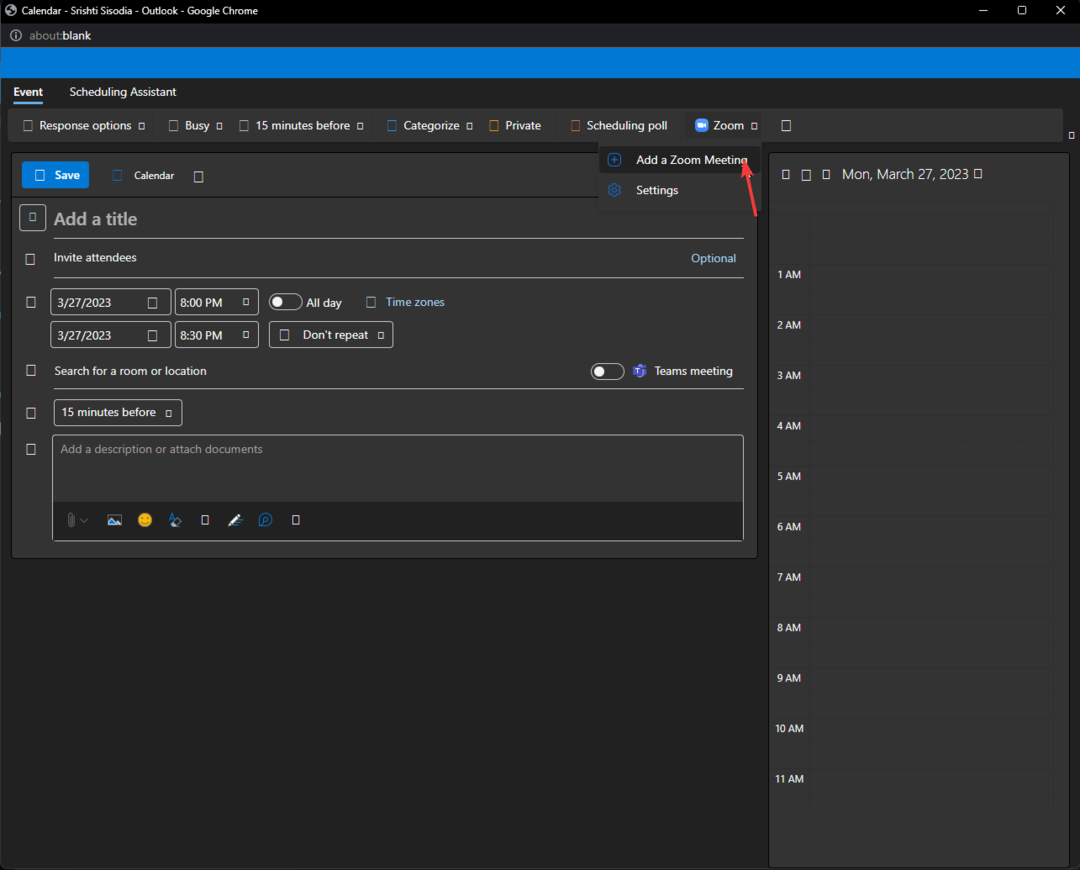
- في النافذة المنبثقة ، حدد يسمح.
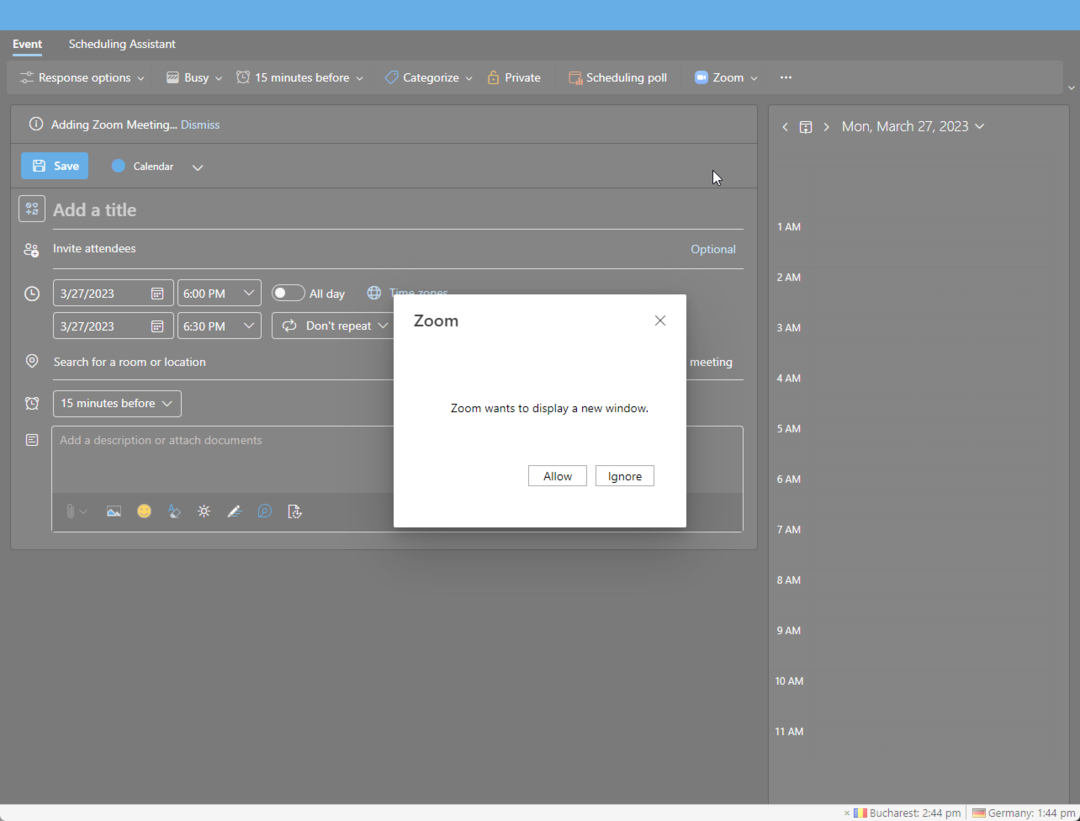
- قم بتسجيل الدخول إلى تكبير حساب وانقر فوق يحفظ.
- لتحرير الاجتماع أو الانضمام إليه أو حذفه ، انقر فوق حدث التقويم ، وحدد الاجتماع ، واختر الخيار المناسب.
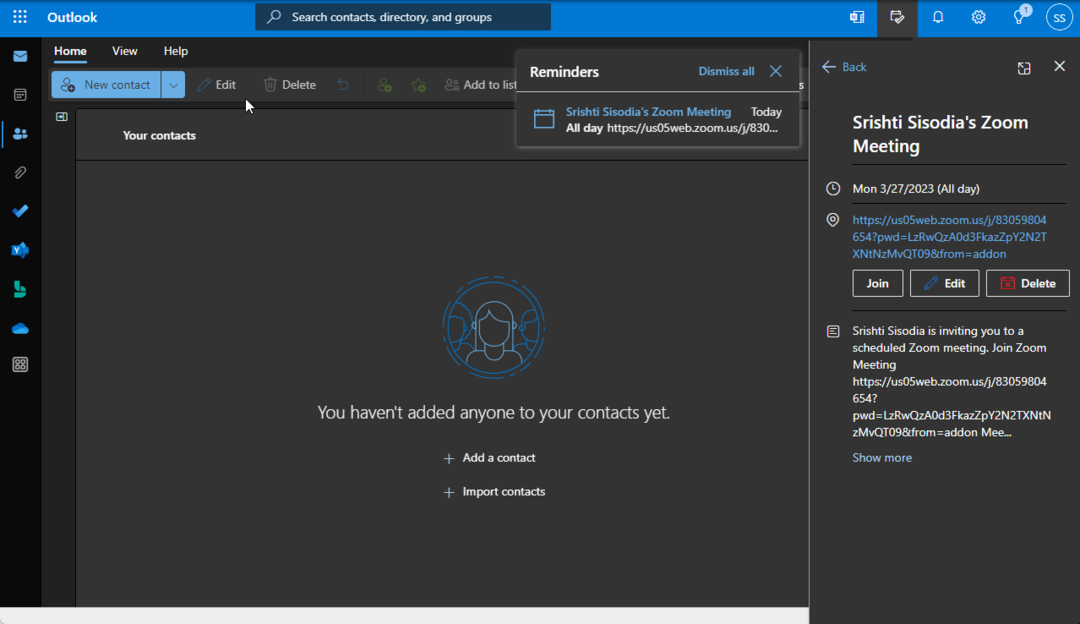
2. في تطبيق Outlook لسطح المكتب
- قم بتشغيل ملف Outlook لسطح المكتب برنامج. اذهب إلى بيت علامة التبويب ، انقر فوق عناصر جديدة، ثم حدد مقابلة.
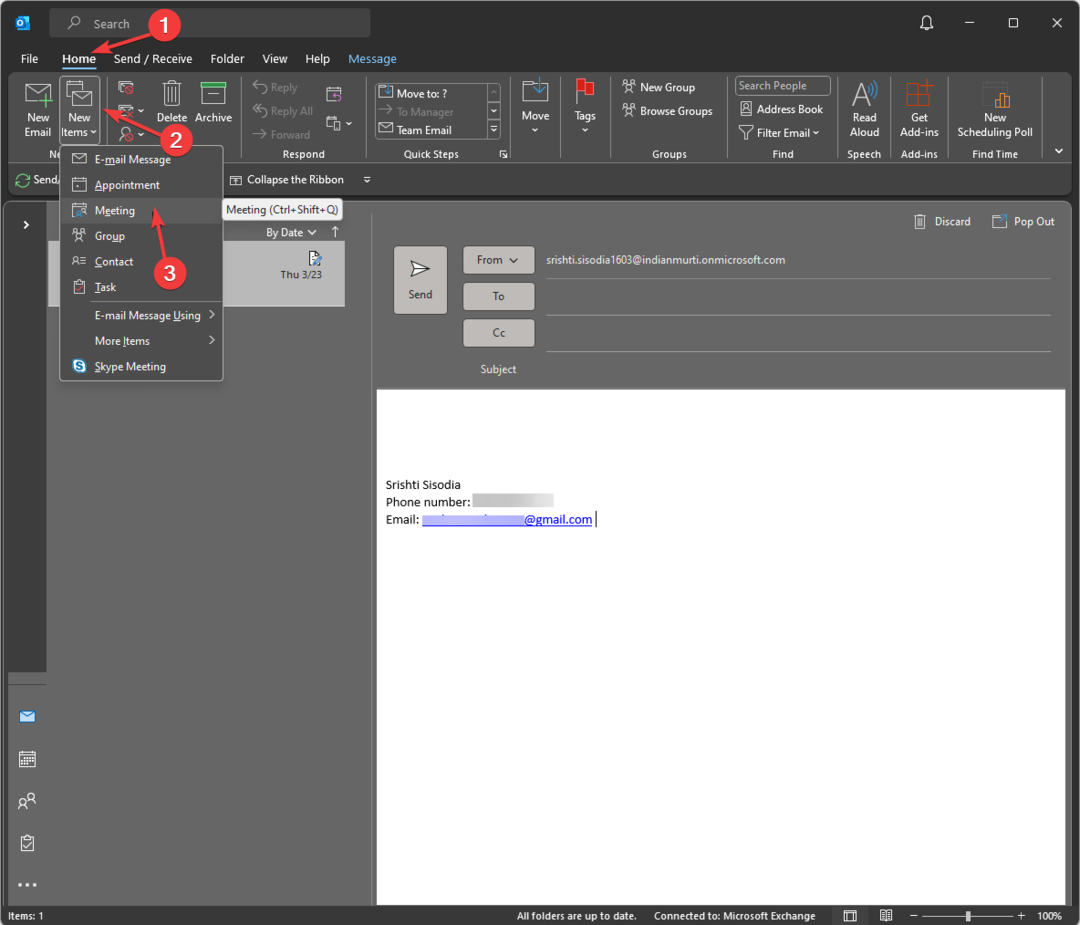
- أدخل التفاصيل مثل العنوان والتوقيتات وعناوين البريد الإلكتروني للحضور.
- اذهب إلى تكبير وانقر إعدادات.
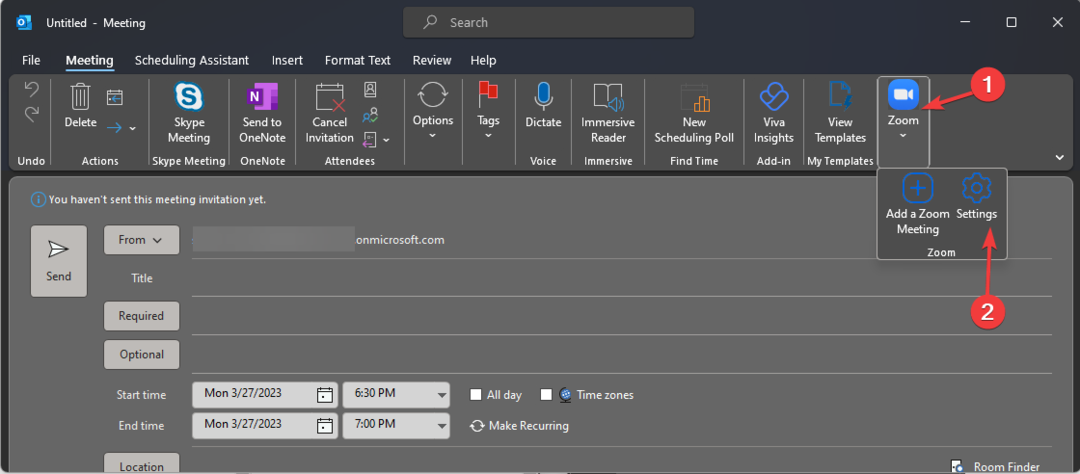
- سيُطلب منك تسجيل الدخول ؛ بمجرد الانتهاء ، انقر فوق أضف تكبير الاجتماع.
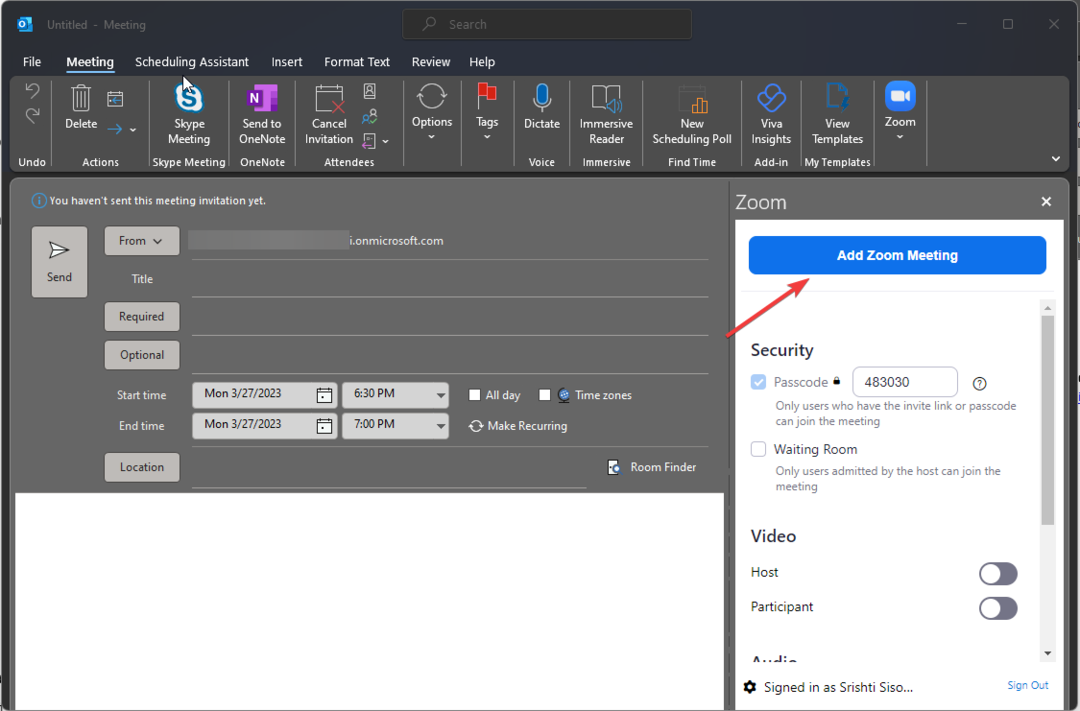
إذن ، هذه هي الطريقة التي يمكنك بها تثبيت المكون الإضافي Zoom لبرنامج Outlook على تطبيقات الويب وسطح المكتب والأجهزة المحمولة. الآن ستصبح جدولة اجتماع والانضمام إليه على Zoom سريعًا وخاليًا من المتاعب. جربه وأخبرنا عن تجربتك في قسم التعليقات أدناه.
يمكنك قراءة هذا إذا كنت كذلك تواجه مشكلات في الاتصال أثناء استخدام Zoom.
هل ما زلت تواجه مشكلات؟ قم بإصلاحها باستخدام هذه الأداة:
برعاية
إذا لم تحل النصائح المذكورة أعلاه مشكلتك ، فقد يواجه جهاز الكمبيوتر الخاص بك مشكلات Windows أعمق. نوصي تنزيل أداة إصلاح الكمبيوتر (مصنفة بدرجة كبيرة على TrustPilot.com) للتعامل معها بسهولة. بعد التثبيت ، ما عليك سوى النقر فوق ملف ابدأ المسح زر ثم اضغط على إصلاح الكل.


